Slik deaktiverer du hyperlinks i Microsoft Word

Når du skriver inn en web- eller e-postadresse i Word, kan du legge merke til at programmet formaterer det automatisk som en direkte hyperkobling. Dette er en innstilling i Words AutoFormat-funksjon som er aktivert som standard, men kan enkelt slås av.
Live web-hyperkoblinger i Word kan du trykke på "Ctrl" og klikke på en web-hyperkobling for å åpne den webadressen i en nettleser. For hyperlinks for e-postadresser kan du trykke på "Ctrl" og klikke på e-postadressen for å åpne standard e-postprogrammet og automatisk sette inn e-postadressen i feltet Til.
Hvis du ikke vil ha web og e-post adresser konvertert til live-hyperkoblinger, viser vi deg hvordan du slår av denne AutoFormat-innstillingen. Klikk på "File" -fanen.
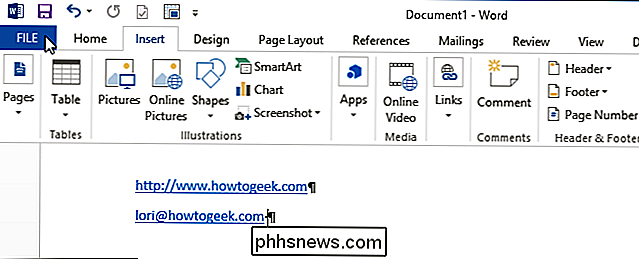
I listen over elementer til venstre klikker du på "Valg."
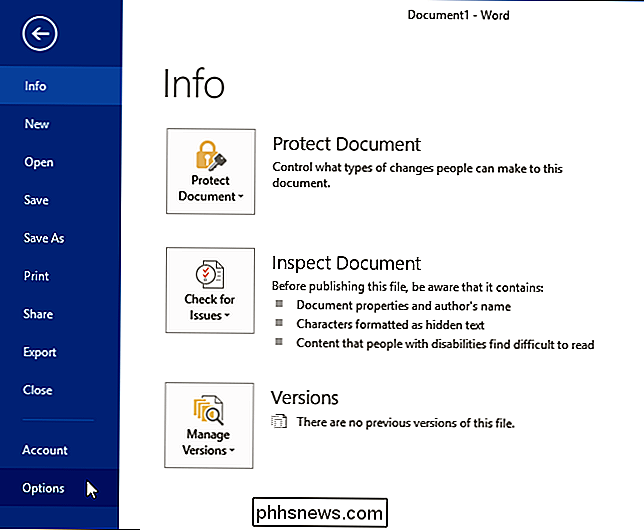
I dialogboksen "Ordalternativer" klikker du på "Proofing" i listen over elementer til venstre.
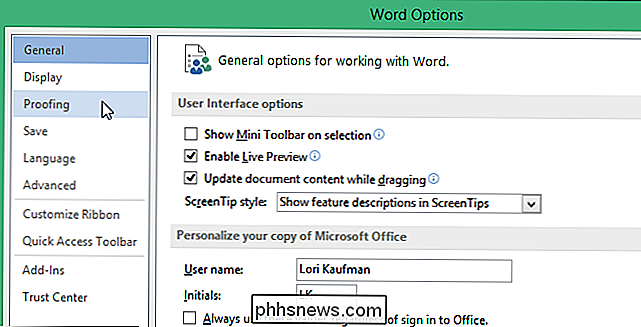
I "AutoCorrect Options" -delen klikker du på "AutoCorrect Options" -knappen.
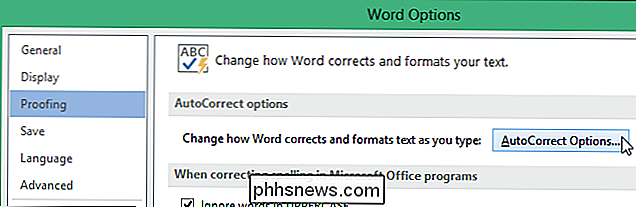
I dialogboksen "AutoCorrect" klikker du kategorien "AutoFormat som du skriver".
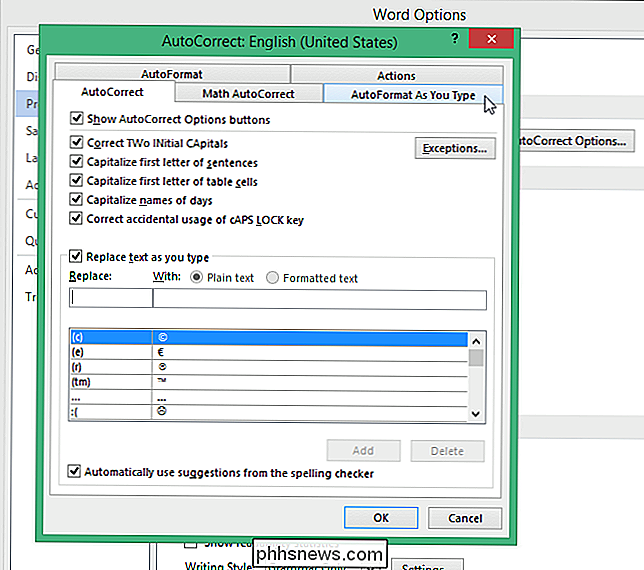
I "Erstatt mens du skriver" seksjon, merk av for "Internet og nettverksbaner med hyperkoblinger", så det er ingen merket i boksen.
MERK: "AutoFormat" -fanen har noen av de samme innstillingene, men det er en litt annen funksjon. Innstillingene på fanen "AutoFormat" er for automatisk formatering av eksisterende Word-dokumenter, i stedet for å automatisk formatere tekst mens du skriver.
Klikk på "OK" for å godta endringen og lukk dialogboksen.
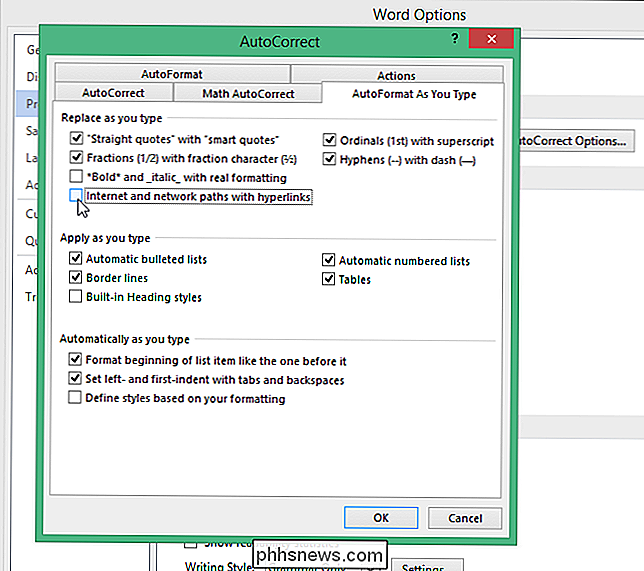
Du blir returnert til "Word Options" dialogboksen. Klikk på "OK" for å lukke det.

Nå, når du skriver inn web- og e-postadresser, forblir de formatert som vanlig tekst og ikke konvertert til direkte hyperkoblinger.
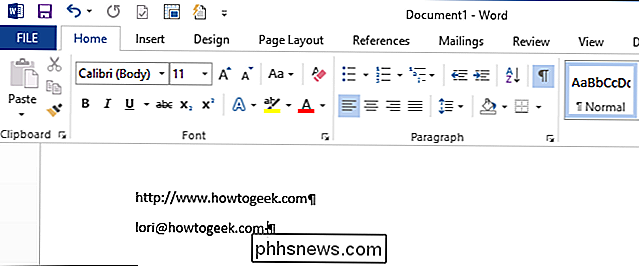
Hvis du har et dokument som allerede inneholder web- og e-postadresser formatert som hyperkoblinger, og du vil fjerne koblingene, velg hele dokumentet og trykk "Ctrl + Shift + F9" for å fjerne alle hyperkoblinger.
MERK: Ved å trykke på "Ctrl + Shift + F9" slettes alle typer felt, slik at som feltkoder, i dokumentet ditt, ikke bare web- og e-postkoblinger.

Slik fjerner du eksternt hvilken som helst fil på din PC med OneDrive
OneDrive kan primært være en cloud synkroniseringstjeneste, men selv om du ikke bruker OneDrive som din primære skylagring, har den en Killer-funksjonen: Med den kan du eksternt få tilgang til hvilken som helst fil på PCen din, selv om den filen ikke er i OneDrive-mappene. Som de fleste av skytholdtjenester, gjør OneDrive det enkelt å lagre filer i skyen og til og med dele dem med andre mennesker.

Slik administrerer du abonnementene dine på Apple TV
Den nye Apple TV-en kommer med mange funksjoner, inkludert muligheten til å administrere abonnementer rett fra enheten, noe som du kan finne mer nyttig enn å gjøre det fra iTunes. RELATED: Slik kansellerer du Apple Music (eller andre) abonnementer Tidligere har vi forklart hvordan du kan kansellere Apple Music-abonnementet ditt, som også dekker hvordan du kan kansellere andre som vi vil.



